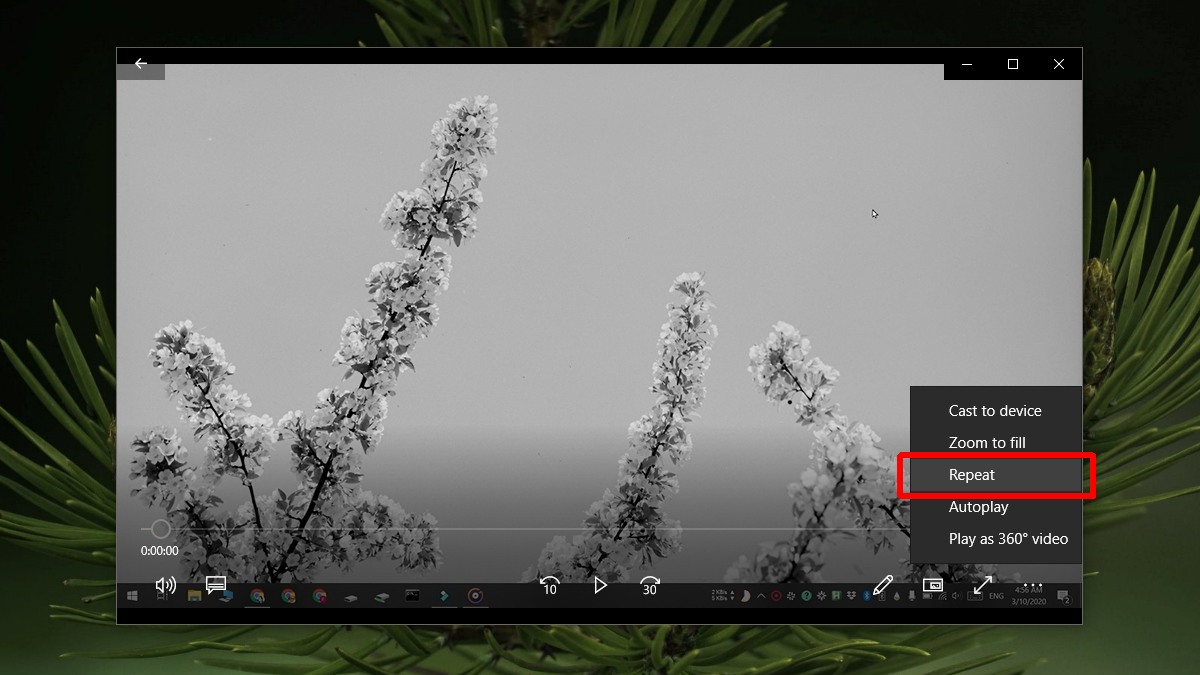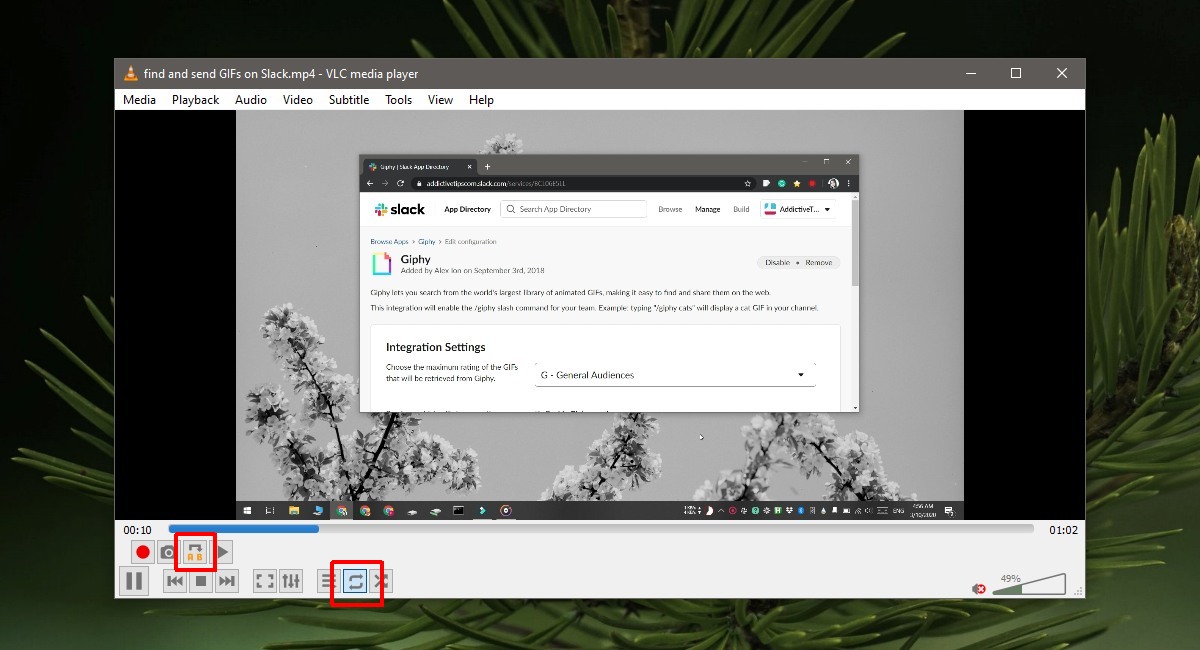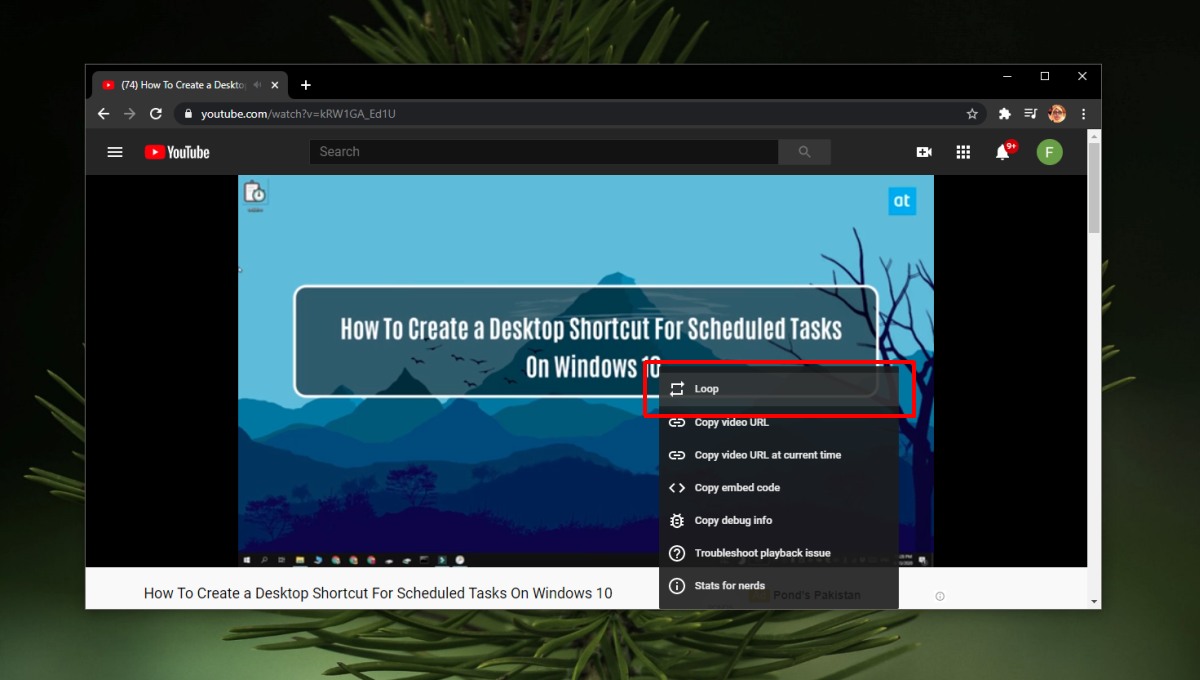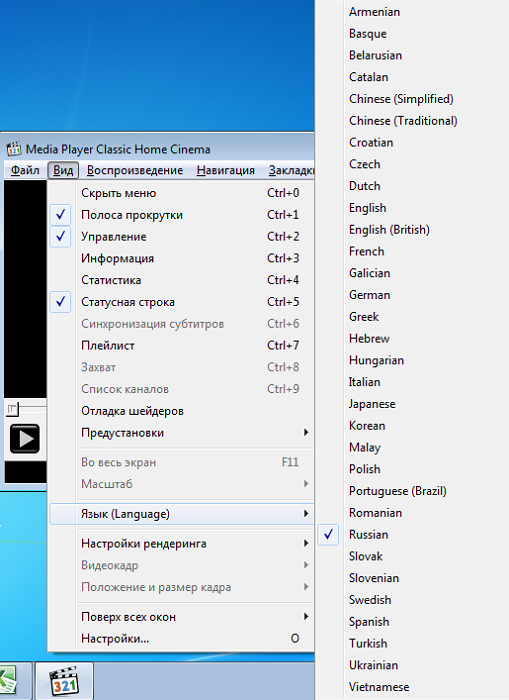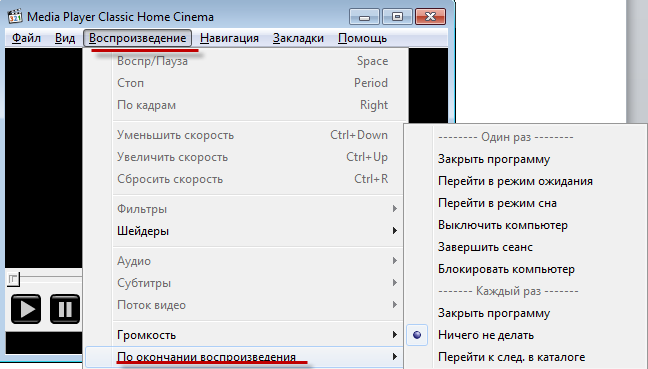На проигрывателе есть кнопка повтора, но нет кнопки repeat current song only .
Я хочу повторить определенную песню в списке, но не могу сделать это с помощью Windows Media Player
Создайте плейлист с одной песней и повторите это.
или же
Повторно перетащите ту же песню из библиотеки в список воспроизведения.
или же
Используйте другой медиаплеер.
На: Windows Media Player — вс 14 июня 2015 — 1507 edt
Вы хотите повторять одну песню непрерывно.
-
Получить себе: Вид / Библиотека
Есть 3 панели:
-
На левой панели: дважды щелкните левой кнопкой мыши на вашем компакт-диске.
Его список дорожек появится на обеих других панелях, и начнется воспроизведение первой дорожки. Проигнорируйте это.
-
Над центральной панелью (вверху справа) находится поле «Поиск».
Там начните вводить название трека, который вы хотите — только до тех пор, пока он не выделится на центральной панели.Нет. Дело не имеет значения — но места имеют.
-
Затем: щелкните левой кнопкой мыши маленькую стрелку вниз вправо.
-
Наведите указатель мыши на «библиотеку» — и щелкните левой кнопкой мыши на «Songs (1)», если он говорит больше, чем (1) — это нормально.
-
Теперь вы можете перетащить предпочитаемую одну песню из центральной панели в правую панель и удалить ее (независимо от того, что может быть там сейчас).
Ваша песня сразу же начнет играть — и то же самое навсегда — если у вас есть значок повтора (круговая стрелка), выделенный в элементах управления проигрывателя (внизу по центру).
Наслаждаться
Включите режим повтора, щелкните правой кнопкой мыши песню, которую хотите повторить, в библиотеке WMP и выберите « Воспроизвести» (вместо « Воспроизвести все»).
ответ дан Tim De Baets857
Также, если у вас есть результат поиска по нескольким песням, вам нужно точно ввести совпадение до тех пор, пока все остальные не исчезнут, и тогда будет зацикливаться и самое лучшее совпадение, как и другие варианты выше.
ответ дан Ben Lavender552
Я имел это случиться. Чтобы повторить только одну песню, вам нужно включить кнопку повтора, а затем дважды щелкнуть песню, которую вы хотите повторить, в той папке, в которой она находится, а НЕ в WMP.
Ctrl + T или в меню воспроизведения проверить [повторить]
Создайте список воспроизведения из вашей библиотеки с песней, которую вы хотите повторить.
Для этого очистите список воспроизведения, затем перетащите нужную песню в пустой список воспроизведения. Активируйте повтор.
При воспроизведении песни нажмите «Переключиться на библиотеку» в правом верхнем углу. затем нажмите «Включить повтор» в нижней части. Затем вы можете нажать «Перейти к игре сейчас» в правом нижнем углу.
-
-
August 14 2014, 23:41
- IT
- Музыка
- Cancel
У меня на компьютере установлена операционная система «Windows 7 Профессиональная» (Service Pack 1), а в ней, соответственно, проигрыватель Windows Media (он же «Windows Media Player», он же сокращенно «WMP») версии 12.
Панель управления воспроизведением в WMP очень простая:
Здесь есть кнопка включения режима проигрывания, при котором проигрыватель после окончания записи снова автоматически переходит на начало и так далее (кнопка с круговой стрелкой, вторая слева).
Но иногда нужно таким же образом проиграть в цикле только часть записи. Из панели управления воспроизведением или контекстного меню я это не смог сделать (наверное, это и не предусмотрено). Однако, WMP умеет это делать, этого можно легко добиться с помощью метафайлов Windows Media.
Метафайлы WMP — это текстовые файлы в формате XML. С их помощью строятся списки воспроизведения (плейлисты), а возможности этих файлов довольно богаты. На сайте Microsoft для разработчиков есть целое руководство:
http://msdn.microsoft.com/en-us/library/windows/desktop/dd564665(v=vs.85).aspx
Справочник тэгов метафайла WMP:
http://msdn.microsoft.com/en-us/library/windows/desktop/dd564668(v=vs.85).aspx
Создаем текстовый файл, можно в «Блокноте», пишем простой скрипт, меняем расширение файла на .wvx (еще могут быть .wax и .asx) и запускаем полученный метафайл:
Данный метафайл откроет WMP и запустит на воспроизведение файл «My video.wmv», начиная с 17 минуты 23 секунды. Проигрывание будет продолжаться 1 минуту 44 секунды, после чего опять начнется с 17 минуты 23 секунды. Этот цикл будет продолжаться бесконечно, пока пользователь сам не остановит проигрывание. В принципе, у тэга Repeat (метафайл не чувствителен к регистру букв) есть реквизит Count, в котором можно указать, сколько раз конкретно проиграть фрагмент файла. Если этот реквизит отсутствует (как в нашем случае), фрагмент проигрывается бесконечно.
Тема: как в виндовс медиаплеер поставить повтор видео (Прочитано 7882 раз)
0 Пользователей и 1 Гость просматривают эту тему.
Вернер
Столкнулся со следующей проблемой, не могу в видеоплеере Windows Media Player поставить на повтор одну и ту же песню. Чтобы она повторялась бесконечное число раз, у меня песня раз отыгрывает и становится на паузу.
пацак
Для того чтобы в проигрывателе Windows Media Player Classic поставить песню на повтор, нужно нажать на кнопочку «Повтор» на панели плейлиста в левом нижнем углу. Эта кнопка может быть графической в виде закругленной стрелки, как например в «Windows MPC» и «VLC Player». Учтите, что возможно потребуется переключиться из режима обложки в обычный режим.
rrom-ma
Пацак, у меня не получается, не нашёл, где находится эта кнопка Повтор, где все-таки можно поставить повтор на воспроизведение?
Пс. версия виндовс медиа плеер 1.7.5.146
pavelfrom
попробуй через view — options — playback — столбик playback — поставить галку на repeat forever
Taras
Все такие умные песец, а если у меня млять русский язык и нету всех этих repeat forever, как мне поставить повтор на моем русскоязыном медиаплейере!?
Для русского языка — Вид — Настройки, откроется новое окно, в колонке слева — Воспроизведение — переключить на Повторять бесконечно, Применить — Ок.
Так же можно нажать правой кнопкой мышки на воспроизводимое видео, откроется контекстное меню, там выбрать «По окончании воспроизведения», откроется подменю — Каждый раз:
Закрыть программу
Ничего не делать
Перейти к след. в каталоге.
Выберите последний пункт, то есть перейти к следующему видео в каталоге.
fedya66
Ну админище респект тебе, а то функцию «Повтор также как и «Повторить плейлист» я не нашел как ни старался. Говорят что этот совет подходит еще и для «Gom Player», но я уже не стал пробовать.
Иван
Нужно двойным щелчком проигрыватель открыть на весь экран, и там увидите кнопку повтора
saskozp
Респект, поцыки, всё пучком ^_$)
Как воспроизвести одну песню несколько раз с помощью Windows Media Player
На проигрывателе есть кнопка повтора, но нет кнопки repeat current song only .
Я хочу повторить определенную песню в списке, но не могу сделать это с помощью Windows Media Player
8 ответов 8
Создайте плейлист с одной песней и повторите это.
Повторно перетащите ту же песню из библиотеки в список воспроизведения.
Используйте другой медиаплеер.
На: Windows Media Player — вс 14 июня 2015 — 1507 edt
Вы хотите повторять одну песню непрерывно.
Получить себе: Вид / Библиотека
На левой панели: дважды щелкните левой кнопкой мыши на вашем компакт-диске.
Его список дорожек появится на обеих других панелях, и начнется воспроизведение первой дорожки. Проигнорируйте это.
Над центральной панелью (вверху справа) находится поле «Поиск». Там начните вводить название трека, который вы хотите — только до тех пор, пока он не выделится на центральной панели.
Нет. Дело не имеет значения — но места имеют.
Затем: щелкните левой кнопкой мыши маленькую стрелку вниз вправо.
Наведите указатель мыши на «библиотеку» — и щелкните левой кнопкой мыши на «Songs (1)», если он говорит больше, чем (1) — это нормально.
Теперь вы можете перетащить предпочитаемую одну песню из центральной панели в правую панель и удалить ее (независимо от того, что может быть там сейчас).
Ваша песня сразу же начнет играть — и то же самое навсегда — если у вас есть значок повтора (круговая стрелка), выделенный в элементах управления проигрывателя (внизу по центру).
Источник
Использовании функции перемешивания и повтора файлов в Windows Media
Можно изменить порядок воспроизведения в проигрывателе Windows Media, выбрав воспроизведения тасованием, тогда элементы будут воспроизводиться в произвольном порядке. Можно выбрать повторяющееся воспроизведение.
Если включить повторения, после завершения воспроизведения последнего элемента в области списка, воспроизведение начинается с начала списка. Нельзя одновременно выбрать воспроизведение и повтор воспроизведения. Для воспроизведения содержимого DVD-дисков эти функции недоступны.
- Включение перемешивания или повторения не изменяет порядок отображения элементов в области списка. Чтобы постоянно воспроизводить один файл, очистите область списка всех элементов, кроме того, что для воспроизведения.
- В режиме воспроизведения щелкните правой кнопкой мыши свободное пространство в проигрывателе, а затем щелкните Показать список для просмотра области списка. В библиотеке проигрывателя нажмите вкладку Воспроизведение, чтобы просмотреть область списка.
- Для включения перемешивания или повторения, выполните одно или оба следующих действий:
- чтобы тасовать элементы, нажмите кнопку Включить перемешивание ;
- чтобы повторять элементы, нажмите кнопку Включить повторение .
- Перемешивания и повторения остаются включенными до следующего нажатия кнопок.
Примечание: Чтобы в режиме воспроизведения отображались кнопки Включить перемешивание и Включить повторение , возможно, потребуется изменить размер окна.
Источник
Как воспроизвести видео в режиме повтора в Windows 10
Циклическое воспроизведение для одного файла или для всего списка воспроизведения — это функция, которую вы найдете в аудиоплеерах. Имеет смысл оставить его в видеопроигрывателе, поскольку видео не часто воспроизводятся в цикле. Тем не менее, если вы проецируете изображение на экран и вам нужно воспроизводить видео повторно, вам понадобится видеоплеер, поддерживающий эту функцию.
Воспроизведение видео с повтором в Windows 10
Воспроизвести видео в режиме повтора можно тремя разными способами.
1. Играйте в приложении «Кино и ТВ»
В приложении Movies & TV есть функция цикла, что удивительно, учитывая, насколько оно простое.
- Откройте видео, которое хотите играть в приложении «Кино и ТВ».
- Щелкните значок кнопка дополнительных параметров на панели управления внизу.
- Из меню, выберите Повторить.
- Видео будет воспроизводиться для этого единственного экземпляра с повтором. пока вы не закроете приложение или не воспроизведете в нем другое видео.
Программы для Windows, мобильные приложения, игры — ВСЁ БЕСПЛАТНО, в нашем закрытом телеграмм канале — Подписывайтесь:)
2. Зациклить фрагмент видео.
Если вам нужно зациклить только часть более длинного видео, вам понадобится более продвинутое приложение, такое как VLC player.
- Установить Плеер VLC.
- Откройте видео в проигрывателе VLC.
- Перейти к Вид> Расширенные элементы управления.
- Щелкните значок кнопка с двойной стрелкой для зацикливания всего видео.
- Щелкните значок кнопка с AB и стрелкой над ней.
- В Значок A станет оранжевым, чтобы указать начальную точку, с которой видео начнет зацикливаться.
- Щелкните точку в видео, к которой вы хотите зациклить видео, и нажмите ту же кнопку AB еще раз. Буква B станет оранжевой, показывая, что конечная точка петли зарегистрирована.
- Воспроизведите видео, и оно будет воспроизводиться до тех пор, пока не начнется цикл, и с этого момента будет повторяться цикл вперед.
3. Загрузить на YouTube
YouTube имеет функцию петли. Если вы не прочь загрузить видео на YouTube, вы можете использовать встроенную функцию зацикливания.
- Посетите YouTube и загрузите видео, которое хотите воспроизвести.
- Воспроизвести видео, и щелкните правой кнопкой мыши внутри пьесы.
- Выбрать петлю из контекстного меню.
Вывод
Windows 10 способна проецировать на все виды экранов; вы можете подключить систему к телевизору, проектору и беспроводному дисплею, но это не предлагает ничего, кроме возможности подключения. Нет приложения, которое позволяет вам каким-либо образом управлять проецированием, поэтому вам понадобится стороннее приложение для воспроизведения видео в режиме повтора на большом экране.
Источник
Когда проигрыватель Windows Media достигает конца видео, он предоставляет возможность вручную воспроизвести видео, но не делает этого автоматически. Тем не менее, включение функции «Повторить» указывает Media Player автоматически воспроизводить видео в непрерывном цикле, пока вы не остановите воспроизведение вручную или не закроете программу. Зацикливание видео влияет на все видео от начала до конца; Media Player не поддерживает зацикливание только части видео.
Человек делает творческую работу на своем компьютере. Кредит: scyther5 / iStock / Getty Images
Включение функции повтора
В режиме Now Playing переместите курсор мыши в окно Media Player, чтобы открыть элементы управления воспроизведением. Нажмите кнопку «Включить повтор», обозначенную круглой стрелкой, чтобы непрерывно зациклить видео — кнопка становится синей при включении. Эта кнопка может не отображаться в небольших окнах воспроизведения, поэтому, если вы ее не видите, щелкните квадратный значок «Развернуть» или перетащите углы видео, чтобы увеличить окно. Параметр «Повторить» повторяет все видео до тех пор, пока вы не закроете программу или не нажмете кнопку «Отключить повтор». Если вы закроете окно, ваш предыдущий выбор функции сохранится, поэтому следующее видео, которое вы открываете, воспроизводится в цикле, пока вы не отключите функцию повторения.
There is a repeat button on the player but there is no repeat current song only button.
I want to repeat a specific song in a list but I cannot do it with Windows Media Player
asked Mar 13, 2013 at 13:00
7
Create a playlist with a single song and repeat that.
or
Repeatedly drag the same song from the library to the playlist.
or
Use another media player.
answered Mar 13, 2013 at 13:06
Brad PattonBrad Patton
10.5k12 gold badges39 silver badges68 bronze badges
Turn on repeat mode, right-click the song that you want to repeat in WMP’s library, and select Play (instead of Play all).
answered Mar 18, 2013 at 20:31
3
On: Windows Media Player — Sun Jun 14 2015 — 1507 edt
You want to repeat one song, continuously.
-
Get yourself to: View / Library
There are 3 panes:
-
In the Left-pane: double-left-click on your CD.
Its track list will appear in both other panes, and
the first track will begin to play. Ignore that. -
Above the center-pane (top-right) is the «search» box.
In there, begin typing the title of the track you want
— just until it singles-out in the center pane.No. Case doesn’t matter — but spaces do.
-
Then: left-click the little down-arrow to the right.
-
Hover over «library» — and left-click on «Songs (1)»
If it says more than (1) — that’s fine. -
Now you can drag your preferred one-song from
the center-pane to the right pane, and drop it
(no matter what may be there now).Your song will immediately begin to play — and ditto
forever — if you have the repeat icon (circle-arrow)
highlighted in the player controls (bottom-center).Enjoy
answered Jun 14, 2015 at 19:07
Also if you have a search result of multiple songs you need to type the match in exactly until all the others disappear and it’ll then loop the greatest match too as well as other choices above.
answered Mar 18, 2013 at 20:44
I’ve had this happen. To repeat one song only, you have to have the repeat button on, and then you have to double-click the song you want to repeat from the actual folder the song is in, NOT in WMP.
answered Jun 26, 2015 at 10:18
1
Create a playlist from your library with the song you wanna repeat.
To do that, clear the playlist then drag the desired song to the empty playlist. Activate repeat.
answered Mar 14, 2014 at 11:34
ctrl + t or in play menu check [repeat]
answered Jul 21, 2015 at 3:10
When playing a song, click «Switch to Library» at the upper right corner. then click «Turn repeat on» at the lower part. You can then click «Switch to now playing» at the lower right corner.
answered Oct 17, 2014 at 16:07
1
There is a repeat button on the player but there is no repeat current song only button.
I want to repeat a specific song in a list but I cannot do it with Windows Media Player
asked Mar 13, 2013 at 13:00
7
Create a playlist with a single song and repeat that.
or
Repeatedly drag the same song from the library to the playlist.
or
Use another media player.
answered Mar 13, 2013 at 13:06
Brad PattonBrad Patton
10.5k12 gold badges39 silver badges68 bronze badges
Turn on repeat mode, right-click the song that you want to repeat in WMP’s library, and select Play (instead of Play all).
answered Mar 18, 2013 at 20:31
3
On: Windows Media Player — Sun Jun 14 2015 — 1507 edt
You want to repeat one song, continuously.
-
Get yourself to: View / Library
There are 3 panes:
-
In the Left-pane: double-left-click on your CD.
Its track list will appear in both other panes, and
the first track will begin to play. Ignore that. -
Above the center-pane (top-right) is the «search» box.
In there, begin typing the title of the track you want
— just until it singles-out in the center pane.No. Case doesn’t matter — but spaces do.
-
Then: left-click the little down-arrow to the right.
-
Hover over «library» — and left-click on «Songs (1)»
If it says more than (1) — that’s fine. -
Now you can drag your preferred one-song from
the center-pane to the right pane, and drop it
(no matter what may be there now).Your song will immediately begin to play — and ditto
forever — if you have the repeat icon (circle-arrow)
highlighted in the player controls (bottom-center).Enjoy
answered Jun 14, 2015 at 19:07
Also if you have a search result of multiple songs you need to type the match in exactly until all the others disappear and it’ll then loop the greatest match too as well as other choices above.
answered Mar 18, 2013 at 20:44
I’ve had this happen. To repeat one song only, you have to have the repeat button on, and then you have to double-click the song you want to repeat from the actual folder the song is in, NOT in WMP.
answered Jun 26, 2015 at 10:18
1
Create a playlist from your library with the song you wanna repeat.
To do that, clear the playlist then drag the desired song to the empty playlist. Activate repeat.
answered Mar 14, 2014 at 11:34
ctrl + t or in play menu check [repeat]
answered Jul 21, 2015 at 3:10
When playing a song, click «Switch to Library» at the upper right corner. then click «Turn repeat on» at the lower part. You can then click «Switch to now playing» at the lower right corner.
answered Oct 17, 2014 at 16:07
1
Циклическое воспроизведение для одного файла или для всего списка воспроизведения — это функция, которую вы найдете в аудиоплеерах. Имеет смысл оставить его в видеопроигрывателе, поскольку видео не часто воспроизводятся в цикле. Тем не менее, если вы проецируете изображение на экран и вам нужно воспроизводить видео повторно, вам понадобится видеоплеер, поддерживающий эту функцию.
Воспроизвести видео в режиме повтора можно тремя разными способами.
1. Играйте в приложении «Кино и ТВ»
В приложении Movies & TV есть функция цикла, что удивительно, учитывая, насколько оно простое.
- Откройте видео, которое хотите играть в приложении «Кино и ТВ».
- Щелкните значок кнопка дополнительных параметров на панели управления внизу.
- Из меню, выберите Повторить.
- Видео будет воспроизводиться для этого единственного экземпляра с повтором. пока вы не закроете приложение или не воспроизведете в нем другое видео.
2. Зациклить фрагмент видео.
Если вам нужно зациклить только часть более длинного видео, вам понадобится более продвинутое приложение, такое как VLC player.
- Установить Плеер VLC.
- Откройте видео в проигрывателе VLC.
- Перейти к Вид> Расширенные элементы управления.
- Щелкните значок кнопка с двойной стрелкой для зацикливания всего видео.
- Щелкните значок кнопка с AB и стрелкой над ней.
- В Значок A станет оранжевым, чтобы указать начальную точку, с которой видео начнет зацикливаться.
- Щелкните точку в видео, к которой вы хотите зациклить видео, и нажмите ту же кнопку AB еще раз. Буква B станет оранжевой, показывая, что конечная точка петли зарегистрирована.
- Воспроизведите видео, и оно будет воспроизводиться до тех пор, пока не начнется цикл, и с этого момента будет повторяться цикл вперед.
3. Загрузить на YouTube
YouTube имеет функцию петли. Если вы не прочь загрузить видео на YouTube, вы можете использовать встроенную функцию зацикливания.
- Посетите YouTube и загрузите видео, которое хотите воспроизвести.
- Воспроизвести видео, и щелкните правой кнопкой мыши внутри пьесы.
- Выбрать петлю из контекстного меню.
Вывод
Windows 10 способна проецировать на все виды экранов; вы можете подключить систему к телевизору, проектору и беспроводному дисплею, но это не предлагает ничего, кроме возможности подключения. Нет приложения, которое позволяет вам каким-либо образом управлять проецированием, поэтому вам понадобится стороннее приложение для воспроизведения видео в режиме повтора на большом экране.
Содержание
- Как сделать воспроизведение видео по непрерывной петле — Вокруг-Дом — 2021
- Table of Contents:
- Шаг 1
- Шаг 2
- Шаг 3
- Шаг 4
- Premiere 100+. 008 Воспроизведение С Зацикливанием. Loop. (Апрель 2021).
- Настройка скорости воспроизведения файла в Windows Media
- Перемотка файла вперед и назад
- Ускоренное или замедленное воспроизведение содержимого
- Покадровая перемотка видео вперед и назад
- Зацикливание трека WMP(COM)
- Как использовать режим повтора для VLC Media Player — Вокруг-Дом — 2021
- Table of Contents:
- Шаг 1
- Шаг 2
- Шаг 3
- Шаг 4
- Как установить и использовать VLC Media Player — 10 секретов 🎬💻🛠️ (Апрель 2021).
- Настройка Media Player Classic
- Основные настройки Media Player Classic
- Меню быстрого доступа
- Меню основных настроек
Как сделать воспроизведение видео по непрерывной петле — Вокруг-Дом — 2021
Table of Contents:
По умолчанию большинство игроков прекращают воспроизведение после того, как видео заканчивается. Однако большинство видеоплееров, таких как Windows Media Player, Media Player Classic, VLC Media Player и Gom Player, предлагают функцию повтора, которая позволяет воспроизводить видео в непрерывном цикле. В зависимости от программного обеспечения процедура может отличаться, поэтому, если вы не знаете, как получить доступ к этой функции в плеере, изучите типичные места, где она может находиться.
кредит: StockRocket / iStock / Getty Images
Шаг 1
Дважды щелкните видеофайл в проводнике Windows, чтобы запустить видеопроигрыватель по умолчанию. Если вы не установили никаких дополнительных проигрывателей, то проигрывателем по умолчанию будет проигрыватель Windows Media на вашем компьютере с Windows 7.
Шаг 2
Щелкните правой кнопкой мыши видео и выберите «Повторить» в контекстном меню в проигрывателе Windows Media. В качестве альтернативы, удерживайте клавишу «CTRL» и нажмите «T», чтобы включить эту функцию. Некоторые игроки, такие как Gom Player, помещают этот выбор в группу воспроизведения контекстного меню и помечают его как «Повторить список воспроизведения».
Шаг 3
Найдите кнопку управления в нижней части плеера для включения функции повтора. Эта кнопка отображается в виде двух стрелок, расположенных по кругу, в VLC Media Player. Если навести указатель мыши на кнопку, большинство игроков отобразит подсказку с описанием кнопки. Ищите «Повторить» или «Цикл», чтобы найти тот, который контролирует непрерывную игру.
Шаг 4
Выполните поиск в окне параметров, если вы не можете найти функцию в противном случае. В Media Player Classic вы можете открыть окно «Параметры», нажав «Вид», а затем «Параметры». Параметр отображается под секундой воспроизведения и помечен как «Повторить навсегда». Отметьте эту опцию и нажмите «ОК», чтобы повторить видео.
Premiere 100+. 008 Воспроизведение С Зацикливанием. Loop. (Апрель 2021).
Настройка скорости воспроизведения файла в Windows Media
С помощью проигрывателя Windows можно ускорять и замедлять воспроизведение или воспроизводить в обратном порядке некоторые типы музыкальных и видеофайлов. Также проигрыватель можно использовать для покадрового просмотра видеозаписи, если это поддерживается видеофайлом.
Перемотка файла вперед и назад
Для перемотки вперед или назад аудио- или видеофайлов, воспроизводимых в проигрывателе выполните одно из следующих действий.
- Для перемотки вперед нажмите и удерживайте кнопку Вперед , пока не начнется перемотка. Чтобы вернуться к нормальному воспроизведению, отпустите кнопку.
- Для перемотки назад (только для видеофайлов), нажмите и удерживайте кнопку Назад , пока не начнется перемотка назад. Чтобы вернуться к нормальному воспроизведению, отпустите кнопку Назад .
Ускоренное или замедленное воспроизведение содержимого
Проигрыватель позволяет изменять скорость воспроизведения файлов. Например, можно уменьшить скорость воспроизведения записывания при просмотре обучающего видео или, наоборот, ускорить медленную часть презентации:
- Воспроизведите файл и переключитесь в режим воспроизведения.
- Если вы находитесь в библиотеке проигрывателя, нажмите кнопку Переключиться на текущий список воспроизведения в нижнем правом углу проигрывателя.
- Щелкните правой кнопкой мыши свободное пространство в проигрывателе (например слева от кнопки Стоп ), выберите пункт Дополнительные и Настройки скорости воспроизведения.
- Переместите ползунок Скорость воспроизведения на нужную скорость воспроизведения содержимого или щелкните ссылку Медленно, Нормально или Макс.
- Чтобы выбрать одну из обозначенных скоростей воспроизведения в диалоговом окне Настройка скорости воспроизведения снимите флажок Привязка ползунка к стандартным скоростей .
- Чтобы скрыть настройки, нажмите кнопку Закрыть в диалоговом окне Настройка скорости воспроизведения.
Покадровая перемотка видео вперед и назад
Некоторые видеофайлы поддерживают возможность покадрового воспроизведения.
- Воспроизведите файл и переключитесь в режим воспроизведения.
- Если вы находитесь в библиотеке проигрывателя, нажмите кнопку Переключиться на текущий список воспроизведения в нижнем правом углу проигрывателя.
- Щелкните правой кнопкой мыши свободное пространство в проигрывателе (например слева от кнопки Стоп ), выберите пункт Дополнительные и Настройки скорости воспроизведения.
- В диалоговом окне Настройка скорости воспроизведения выполните одно из следующих действий:
- Чтобы переместиться на один кадр вперед, нажмите кнопку Следующий кадр .
- Чтобы переместиться на один кадр назад, нажмите кнопку Кадр .
- Чтобы вернуться к нормальной скорости воспроизведения нажмите кнопку Воспроизвести .
- Чтобы скрыть настройки, нажмите кнопку Закрыть в диалоговом окне Настройка скорости воспроизведения.
Зацикливание трека WMP(COM)
Подскажите пожалуйста как можно зациклить воспроизведение аудио/видео трека в COM WindowsMediaPlayer -e
DirectX.Playback: Асинхронное проигрывание, зацикливание трека и т.д.
Научите пользоваться DirectX.PlayBack — пожалуйста. Просто надоело уже пользоваться Soundplayer = >.
WMP
Привет всем форумчанам! У меня большой вопрос,который я никак не могу разрешить.Совсем недавно я.
WMP (длительность)
Приветствую все.Я к Вам со следующим вопросом: В своей программе использую WindowsMediaPlayer.
WMP фонотека
Есть папка Music, где отсортирована по артисту музыка, которая мне нравится. В Window Media Player.
Заказываю контрольные, курсовые, дипломные и любые другие студенческие работы здесь или здесь.
Wmp e-mail
На WPF хотел написать программу которая отправляет письмо, точнее перевести потому что на на си.
Радио на С# wmp
Привет, писал радио на шарпе, использовал wmp и заметил один прикол. В процессе воспроизведения в.
Зрительные образы WMP
Привет! Подскажите, как включитьпереключать зрительные образы в WMP??
Пропал звук в WMP 12
ОС Microsoft Windows 7 Ultimate 6.1.7600 (Win7 RTM) установленная в ноябре 2009.Смотрю фильм все.
WMP в Windows Form
Всем Привет. Начал изучать с#, тут же немного увлекся win. form-ми. Имеется программка -.
плагины для WMP!
помогите кто-нить! у меня стоит виста, я хочу настроить потоковое телевидение через интернет, но.
Table of Contents:
Популярный, надежный и бесплатный VLC Media Player, как и другие медиапроигрыватели, имеет режим повтора: параметр, который бесконечно зацикливает файл или список воспроизведения. Режимы «Repeat One» и «Repeat All» VLC активируются с помощью одной и той же кнопки на панели управления VLC, которая отображается, если интерфейс проигрывателя не установлен на «Minimal View».
Шаг 1
Найдите кнопку «Цикл» VLC в крайнем правом углу набора элементов управления и помеченные двумя стрелками, образующими петлю. Если вы не видите никаких элементов управления вообще, щелкните правой кнопкой мыши в окне VLC, укажите «Вид» и снимите флажок «Минимальный вид».
Шаг 2
Нажмите кнопку «Цикл» один раз, чтобы активировать режим «Повторить все». Когда ваш список воспроизведения VLC заканчивается в этом режиме, он автоматически повторяется с самого начала. Управляйте своим списком воспроизведения, нажав «Просмотр», затем «Список воспроизведения» и добавив любые файлы, которые вы хотите.
Шаг 3
Снова нажмите кнопку «Цикл», чтобы активировать режим «Повторить один», который будет просто повторять текущий файл. Если вы не используете список воспроизведения, режимы «Повторить один» и «Повторить все» будут иметь одинаковый эффект.
Шаг 4
Нажмите кнопку «Цикл» в третий раз, чтобы отключить режим «Повторить».

Изменять настройки плеера можно в меню быстрого доступа или в меню опций. Рассмотрим оба варианта более подробно ниже.
Меню быстрого доступа
Как настроить Media Player Classic в основном окне и что конкретно можно изменить:
- Для смены языка открываем вкладку «Вид» и наводим курсор на строку «Языки». У кого установлена английская версия плеера будет указано «View» и «Language». Здесь будут отображены все возможные варианты.
- Функция поверх всех окон позволяет закрепить проигрыватель таким образом, что он не скрывался при случайном открытии другой программы.
- Если Вам нужно, чтобы после завершения фильма компьютер выключился – выбирайте вкладку «Воспроизведение» и в появившемся окне «По окончании воспроизведения» («Play» «After Playback»). Нажимайте на нужное Вам значение.
Меню основных настроек
Более продвинутая настройка Media Player Classic производится в меню опций. Зайти туда можно перейдя по вкладкам «Вид»-«Настройки» («View»-«Options»), или использовав горячую клавишу (по умолчанию стоит английская «О»).